

Trong thế giới của bảng tính Excel, các hàm đếm đóng vai trò vô cùng quan trọng. Chúng không chỉ giúp bạn nhanh chóng tổng hợp dữ liệu, mà còn mang lại nhiều lợi ích khác như tăng hiệu suất công việc, cải thiện quy trình ra quyết định và hỗ trợ phân tích dữ liệu.
Trường Kinh doanh Công nghệ sẽ khám phá các cách lấy số lượng trong excel, từ những ứng dụng cơ bản đến những kỹ thuật nâng cao, giúp bạn tối ưu hóa hiệu quả công việc.
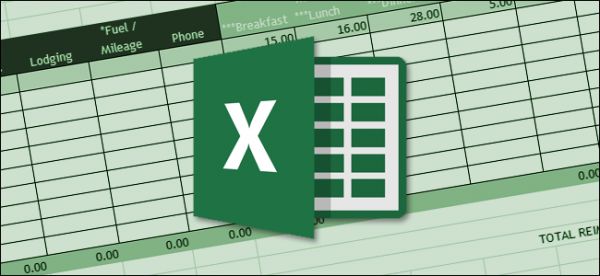
Hàm COUNT là một trong những hàm đếm cơ bản và phổ biến nhất trong Excel. Nó được sử dụng để đếm số lượng các ô chứa dữ liệu số trong một phạm vi ô đã chỉ định. Cú pháp của hàm COUNT như sau:
=COUNT(range)
Trong đó, range là phạm vi ô chứa các giá trị số mà bạn muốn đếm.
Ví dụ, nếu bạn có một bảng dữ liệu về doanh số bán hàng và muốn đếm số lượng khách hàng, bạn có thể sử dụng hàm COUNT như sau:
=COUNT(C2:C100)
Hàm này sẽ đếm số lượng các ô từ C2 đến C100 chứa dữ liệu số.
Hàm COUNTA cũng rất hữu ích khi bạn muốn đếm số lượng các ô không rỗng trong một phạm vi. Nó sẽ đếm tất cả các ô chứa dữ liệu, bao gồm cả văn bản, số và logic. Cú pháp của hàm COUNTA như sau:
=COUNTA(range)
Ví dụ, nếu bạn có một bảng dữ liệu với các ô chứa cả số, văn bản và logic, và bạn muốn đếm tổng số ô không rỗng, bạn có thể sử dụng hàm COUNTA:
=COUNTA(A1:D10)
Hàm này sẽ đếm tất cả các ô từ A1 đến D10 chứa dữ liệu, bất kể đó là số, văn bản hay logic.
Hàm COUNTBLANK được sử dụng để đếm số lượng các ô trống (rỗng) trong một phạm vi. Cú pháp của hàm COUNTBLANK như sau:
=COUNTBLANK(range)
Ví dụ, nếu bạn có một bảng dữ liệu và muốn đếm số lượng các ô trống, bạn có thể sử dụng hàm COUNTBLANK:
=COUNTBLANK(A1:D10)
Hàm này sẽ đếm tất cả các ô từ A1 đến D10 có giá trị trống.

Ngoài các hàm đếm cơ bản, Excel còn cung cấp các hàm đếm có điều kiện giúp bạn lọc và đếm dữ liệu dựa trên các tiêu chí cụ thể. Một số hàm đếm có điều kiện phổ biến bao gồm:
Ví dụ, nếu bạn có một bảng dữ liệu về doanh số bán hàng và muốn đếm số lượng khách hàng có doanh số trên 10,000 VNĐ, bạn có thể sử dụng hàm COUNTIF như sau:
=COUNTIF(C2:C100, “>10000”)
Hàm này sẽ đếm số lượng các ô trong phạm vi C2:C100 có giá trị lớn hơn 10,000.
Một ứng dụng khác của hàm đếm là đếm dữ liệu trên nhiều bảng tính. Điều này rất hữu ích khi bạn cần tổng hợp dữ liệu từ nhiều nguồn khác nhau. Bạn có thể sử dụng các hàm như SUMIF, SUMIFS hoặc SUMPRODUCT để đếm dữ liệu trên nhiều bảng tính.
Ví dụ, nếu bạn có dữ liệu về doanh số bán hàng trên 3 bảng tính khác nhau và muốn đếm tổng số khách hàng, bạn có thể sử dụng hàm SUMIF như sau:
=SUMIF(Bảng1!C2:C100, “>0”, 1) + SUMIF(Bảng2!C2:C100, “>0”, 1) + SUMIF(Bảng3!C2:C100, “>0”, 1)
Hàm này sẽ đếm số lượng các ô trong cột C từ bảng 1, 2 và 3 có giá trị lớn hơn 0, rồi cộng lại để tính tổng số khách hàng.
Trong nhiều trường hợp, dữ liệu của bạn thay đổi liên tục và bạn cần cập nhật các phép tính đếm một cách tự động. Để làm điều này, bạn có thể sử dụng các hàm đếm kết hợp với các hàm khác như OFFSET, INDIRECT hoặc TABLE.
Ví dụ, nếu bạn có một bảng dữ liệu về doanh số bán hàng và muốn đếm số lượng khách hàng mới mỗi tháng, bạn có thể sử dụng hàm COUNTIF kết hợp với hàm INDIRECT như sau:
=COUNTIF(INDIRECT(“Tháng ” & TEXT(MONTH(TODAY()), “00”) & “!C2:C100”), “>0”)
Hàm này sẽ đếm số lượng các ô trong cột C của bảng tính tương ứng với tháng hiện tại, có giá trị lớn hơn 0.
Ngoài ra, bạn còn có thể sử dụng các hàm đếm trong các công thức lồng nhau để thực hiện các phép tính phức tạp hơn. Điều này rất hữu ích khi bạn cần tính toán các chỉ số tổng hợp hoặc phân tích dữ liệu chi tiết.
Ví dụ, nếu bạn có một bảng dữ liệu về doanh số bán hàng theo từng sản phẩm và muốn tính tỷ lệ đóng góp của mỗi sản phẩm, bạn có thể sử dụng công thức lồng nhau như sau:
=COUNTIF(Sản Phẩm!A2:A100, A2) / COUNTA(Sản Phẩm!A2:A100)
Hàm này sẽ đếm số lượng ô trong cột A của bảng “Sản Phẩm” có giá trị giống với giá trị ô A2 trong bảng hiện tại, rồi chia cho tổng số ô không rỗng trong cột A của bảng “Sản Phẩm” để tính tỷ lệ đóng góp.
Trong bài viết này, chúng ta đã khám phá các cách lấy số lượng trong excel, từ những ứng dụng cơ bản như COUNT, COUNTA và COUNTBLANK đến những kỹ thuật nâng cao như đếm dữ liệu có điều kiện, đếm dữ liệu trên nhiều bảng tính và đếm dữ liệu động. Bằng cách khai thác sức mạnh của các hàm đếm, bạn có thể tối ưu hóa hiệu quả công việc, tăng năng suất và đưa ra các quyết định dựa trên dữ liệu chính xác hơn.
Hãy thực hành và áp dụng các kỹ thuật này vào công việc hàng ngày của bạn. Nếu có bất kỳ câu hỏi hay khó khăn nào, đừng ngần ngại liên hệ với chúng tôi. Trường Kinh doanh Công nghệ chúc bạn thành công!
Xem thêm: